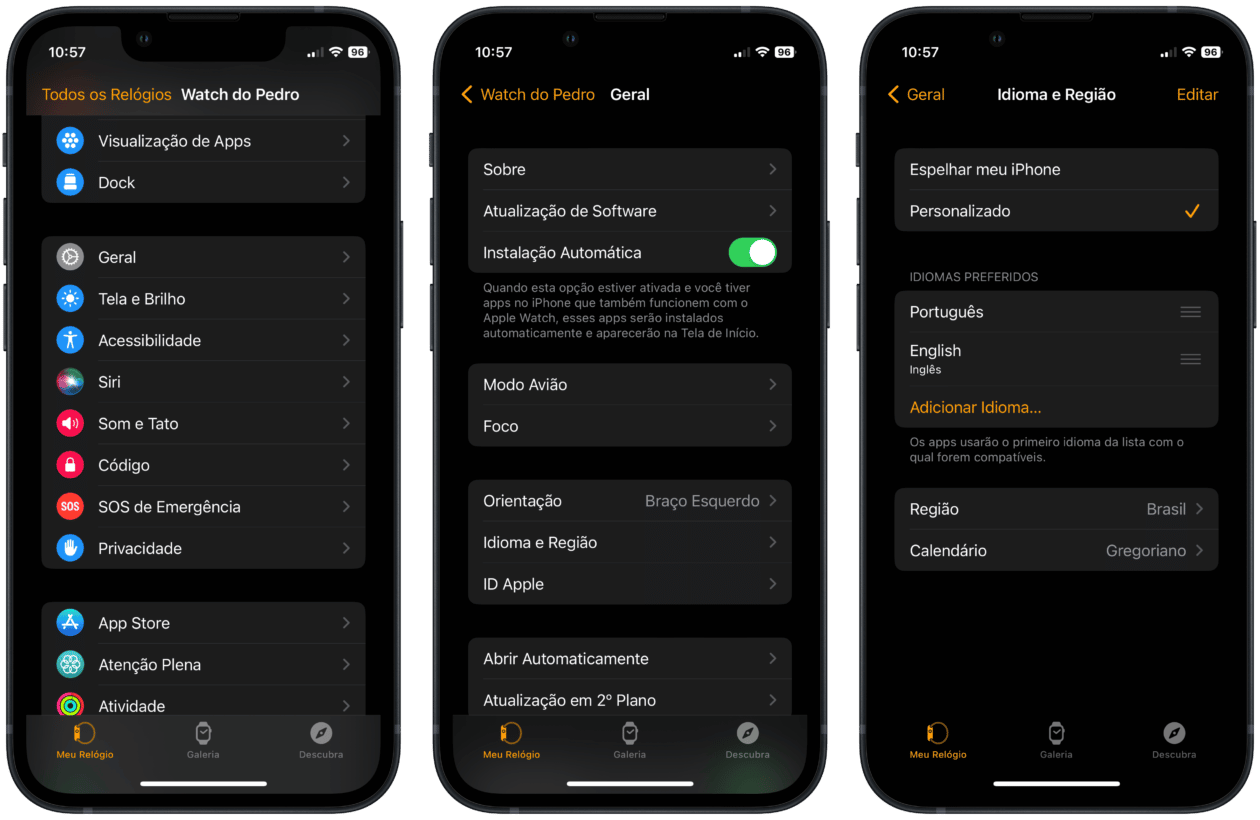Aqui no MacMagazine, já mostramos como você pode facilmente alterar o idioma dos seus dispositivos. Isso acaba sendo bem útil para quem está aprendendo um idioma novo, por exemplo.
O que pouca gente sabe é que há uma maneira de usar o iPhone e o Apple Watch em idiomas diferentes — já que, por padrão, quando você altera isso no smartphone, o sistema do relógio é automaticamente atualizado com o mesmo idioma.
A seguir, veja como fazer isso!
No iPhone, abra o app Watch e selecione a aba “Meu Relógio”. Depois, vá até Geral » Idioma e Região. Escolha “Personalizado” e, na seção “Idiomas preferidos”, selecione aquele que quiser aplicar apenas no relógio.
Feita a escolha, aguarde até que o idioma seja ativado. 😉
Preço parcelado: a partir de R$9.699,00 em até 12x
Pulseiras: loop Alpina, loop Trail ou Oceano
Preço parcelado: a partir de R$4.999,00 em até 12x
Material: alumínio ou aço inoxidável
Cores: rosa, meia-noite, estelar, prateado ou (PRODUCT)RED
Tamanhos: 41mm ou 45mm
Conectividade: GPS ou GPS + Celular
Preço parcelado: a partir de R$3.399,00 em até 12x
Cores: meia-noite, estelar ou prateado
Tamanhos: 40mm ou 44mm
Conectividade: GPS ou GPS + Celular
NOTA DE TRANSPARÊNCIA: O MacMagazine recebe uma pequena comissão sobre vendas concluídas por meio de links deste post, mas você, como consumidor, não paga nada mais pelos produtos comprando pelos nossos links de afiliado.